- Čeprav je odličen operacijski sistem, sistema Windows 10 ni vedno enostavno namestiti. Različne napake lahko ovirajo postopek.
- Če vam računalnik še naprej govori, da sistema Windows 10 ni bilo mogoče namestiti, ga lahko odpravite tukaj.
- Preberite, kako rešiti neuspešno namestitev sistema Windows 10 vsa naša vsebina okoli te posebne teme.

- Prenesite orodje za popravilo računalnika Restoro ki je priložen patentiranim tehnologijam (patent na voljo tukaj).
- Kliknite Zaženite optično branje najti težave s sistemom Windows, ki bi lahko povzročale težave z računalnikom.
- Kliknite Popravi vse za odpravljanje težav, ki vplivajo na varnost in delovanje vašega računalnika
- Restoro je prenesel 0 bralci ta mesec.
Windows 10 je odličen operacijski sistem, po zadnjih posodobitvah pa se je še izboljšal. Na žalost namestitev sistema Windows 10 ni vedno enostavna in uporabniki so poročali, da sistema Windows 10 ni mogoče namestiti v njihov računalnik.
Kako popraviti napako »Namestitev sistema Windows ni uspela«?
1. rešitev - zaženite orodje za odpravljanje težav s storitvijo Windows Update
Če s sistemom Windows Update prenašate najnovejšo različico sistema Windows 10, lahko naletite na to napako. Če ga želite odpraviti, zaženite orodje za odpravljanje težav s sistemom Windows Update, tako da sledite tem korakom:
- Pritisnite Tipka Windows + S in vnesite odpravljanje težav. Izberite Odpravljanje težav v meniju.
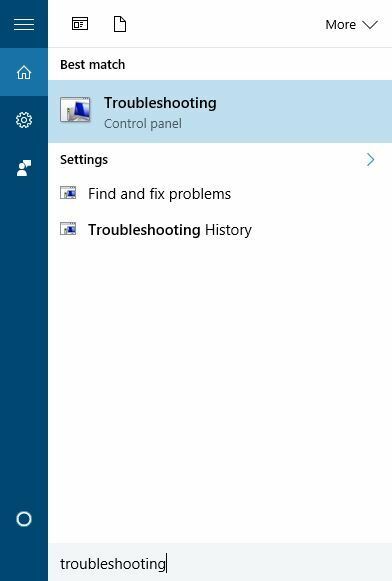
- Izberite Poglej vse v meniju na levi.
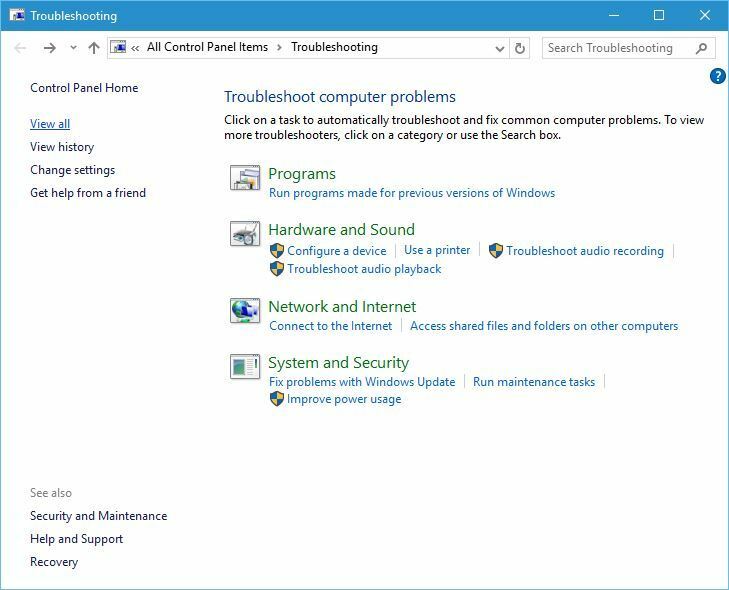
- Izberite Windows Update.
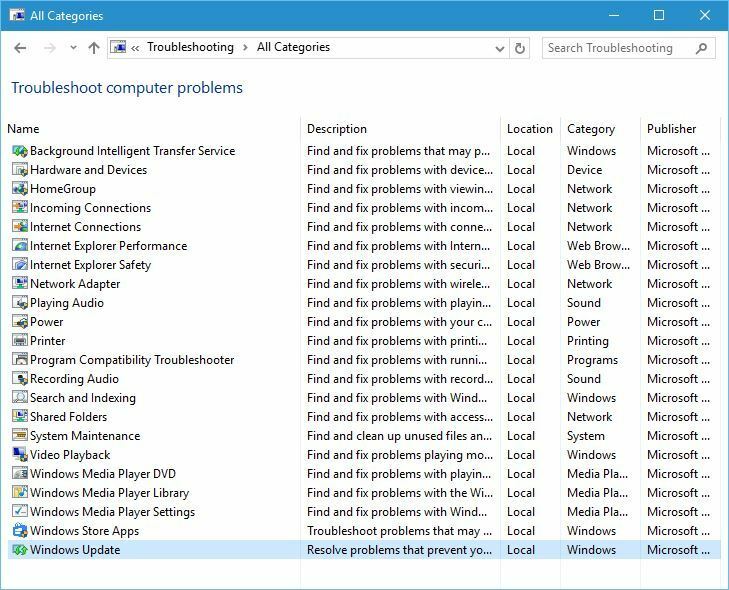
- Kliknite Naslednji za zagon čarovnika.
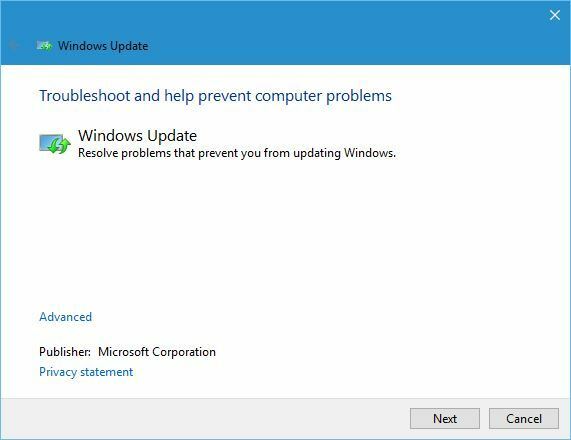
Ko čarovnik zaključi optično branje in odpravi napake, bi morali imeti možnost namestitve nove gradnje sistema Windows 10.
2. rešitev - Namestite Windows 10 z orodjem za ustvarjanje medijev
Morda boste želeli poskusiti uporabiti Orodje za ustvarjanje medijev za prenos nove gradnje. Za dokončanje tega postopka potrebujete prazno polje USB ključek. Ko prenesete Windows 10 ISO, lahko z orodjem Windows Media Creation ustvarite zagonski namestitveni medij. Zdaj morate samo začeti namestitev s pogona USB.
3. rešitev - Spremenite vrednosti registra
To težavo boste morda lahko odpravili s spremembo ene vrednosti v registru. Omeniti moramo, da lahko sprememba registra privede do določenih težav, če niste previdni, zato je morda dobro ustvariti varnostno kopijo registra, če gre kaj narobe.
Če želite urediti register, sledite tem korakom:
- Pritisnite Tipka Windows + R. in vnesite regedit. Pritisnite Enter ali kliknite V REDU.
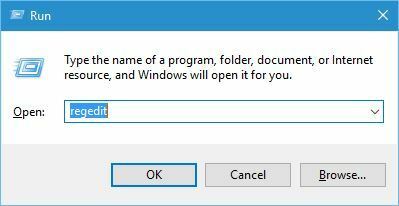
- Pojdi na HKEY_LOCAL_MACHINESYSTEMCurrentControlSetControl v levem podoknu.
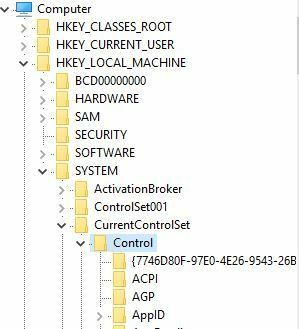
- Poiščite v desnem podoknu PortableOperatingSystem vrednost in jo dvokliknite, da odprete njene lastnosti.
- Sprememba Podatki o vrednosti od 1 do 0. Nekateri uporabniki trdijo, da težavo odpravlja tudi sprememba vrednosti z 0 na 1, zato boste morda želeli poskusiti tudi to.
- Zaprite urejevalnik registra, znova zaženite računalnik in preverite, ali je težava odpravljena.
- PREBERITE TUDI: Ustvarite namestitveni medij za Windows 10 s podporo za UEFI
4. rešitev - izklopite požarni zid in protivirusni program
Če med poskusom prenosa najnovejše različice sistema Windows 10 dobite kodo napake 8024402C, boste morda želeli začasno onemogočiti protivirusni program in požarni zid.
Ta orodja lahko včasih motijo Windows Update. V nekaterih primerih boste morda morali celo izbrisati zunanji protivirusni program in požarni zid. Uporabite lahko tudi namensko orodje za odstranjevanje da bo delo opravljeno.
Omeniti moramo tudi, da boste morali za odpravo te težave onemogočiti požarni zid Windows, in to lahko storite tako, da sledite tem korakom:
- Pritisnite Tipka Windows + S in vnesite požarni zid. Izberite Požarni zid Windows s seznama.
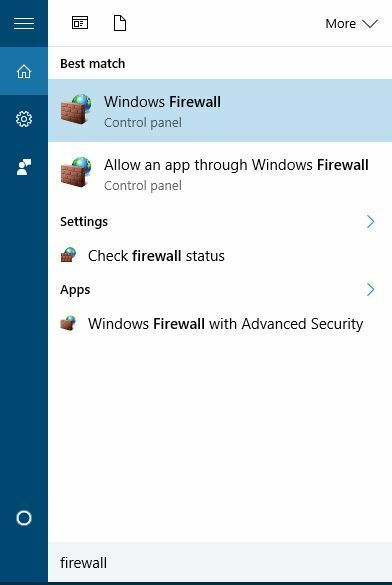
- Izberite Vklopite ali izklopite požarni zid Windows v meniju.
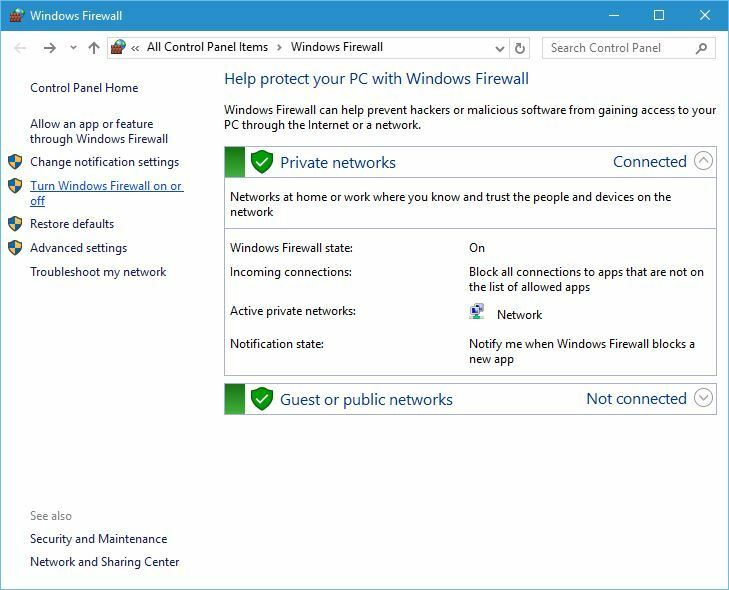
- Izberite Izklopite požarni zid Windows (ni priporočljivo) za oba Javno in Zasebno omrežne nastavitve.
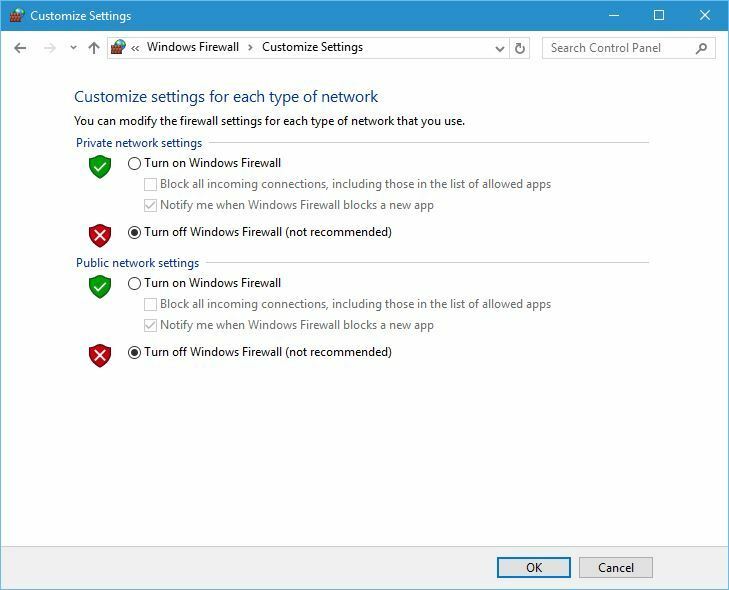
- Kliknite v redu da shranite spremembe.
5. rešitev - Znova zaženite storitev Windows Update
Zaženite sistemsko skeniranje, da odkrijete morebitne napake

Prenesite Restoro
Orodje za popravilo računalnika

Kliknite Zaženite optično branje najti težave s sistemom Windows.

Kliknite Popravi vse odpraviti težave s patentiranimi tehnologijami.
Zaženite optično branje računalnika z orodjem za popravilo Restoro in poiščite napake, ki povzročajo varnostne težave in upočasnitve. Po končanem pregledovanju bo popravilo poškodovane datoteke nadomestilo s svežimi datotekami in komponentami sistema Windows.
Morda boste želeli poskusiti znova zagnati storitev Windows Update. Če želite to narediti, sledite tem preprostim korakom:
- Pritisnite Tipka Windows + X odpreti Power User Menu in izberite Ukazni poziv (skrbnik).
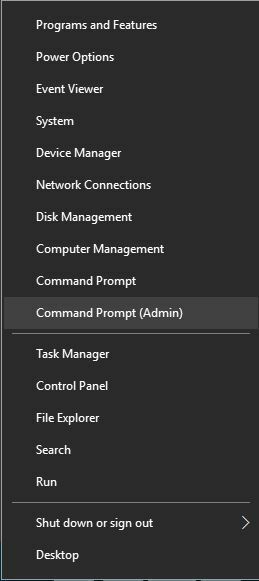
- Ko se odpre ukazni poziv, vnesite naslednje vrstice:
- net stop wuauserv
- neto začetek wuauserv
- Ko sta oba ukaza uspešno izvedena, zaprite ukazni poziv in preverite, ali je težava odpravljena.
6. rešitev - ustvarite nov skrbniški račun in preimenujte mapo Temp
Uporabniki trdijo, da lahko to težavo odpravite preprosto s preimenovanjem mape Temp. Preden to storite, morate ustvariti nov skrbniški račun. Če želite to narediti, sledite tem korakom:
- Odprite aplikacijo Nastavitve in pojdite na Računi.
- Pojdi do Družina in drugi uporabniki in kliknite V ta računalnik dodajte nekoga drugega.
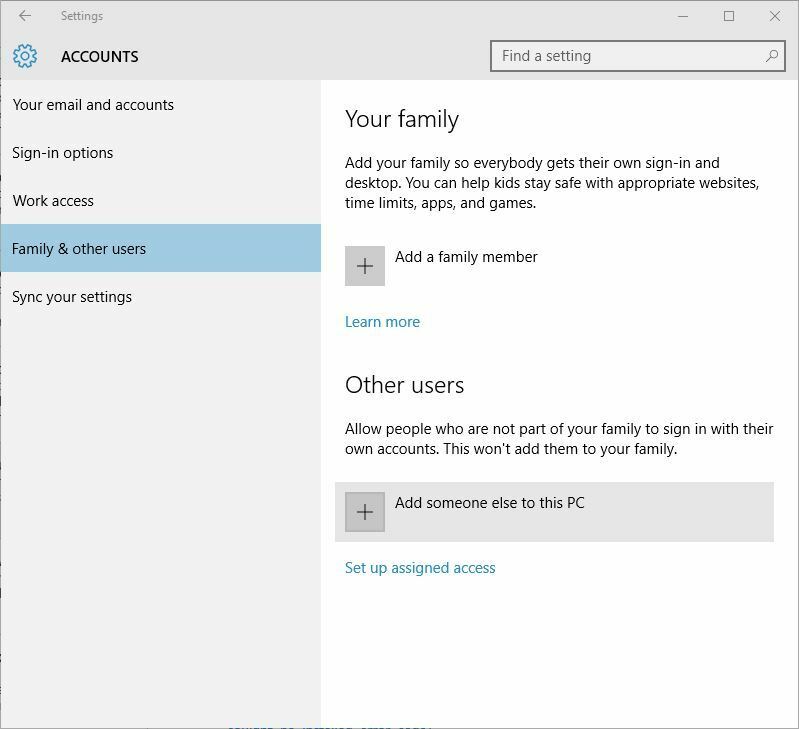
- Izberite Nimam podatkov za prijavo te osebe.
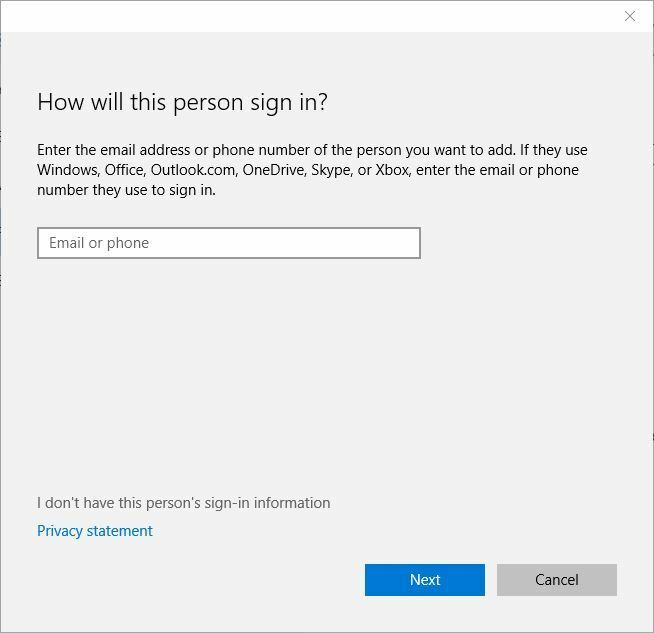
- Kliknite na Dodajte uporabnika brez Microsoftovega računa.
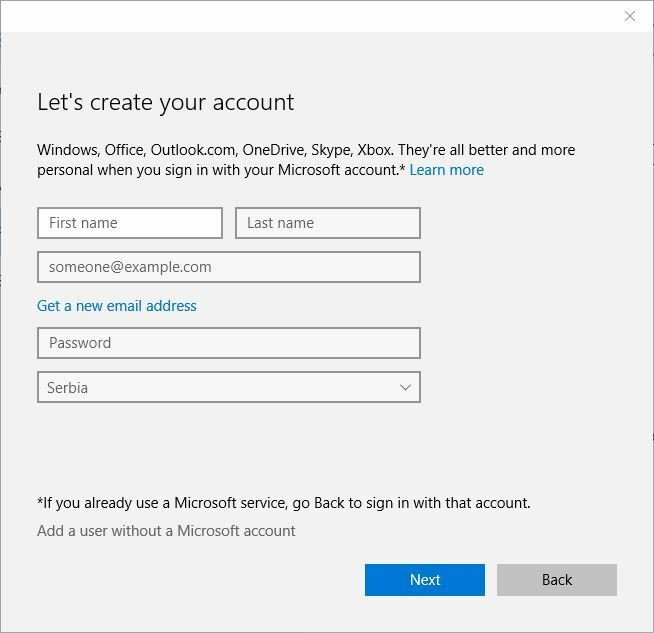
- Vnesite uporabniško ime novega skrbniškega računa in kliknite Naslednji.
Po tem morate svoj novi račun dodati v razdelek Drugi uporabniki. Upoštevajte, da so vsi novi računi ustvarjeni kot standardni uporabniki, kar pomeni, da nimajo nobenih skrbniških pravic.
To težavo lahko preprosto odpravite tako:
- V Drugi uporabniki boste videli nov račun, ki ste ga pravkar ustvarili. Kliknite na njem.
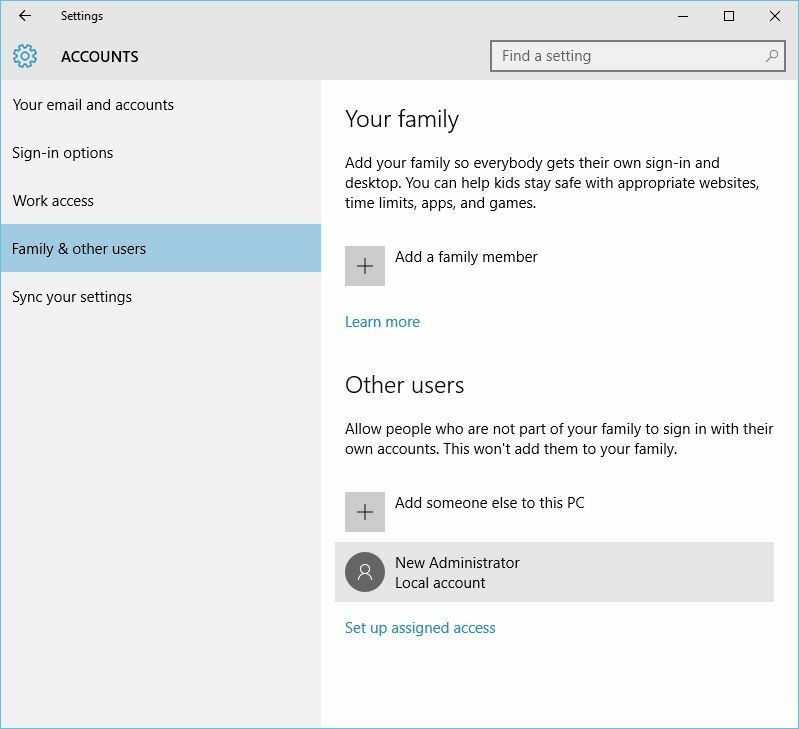
- Kliknite Spremenite vrsto računa .
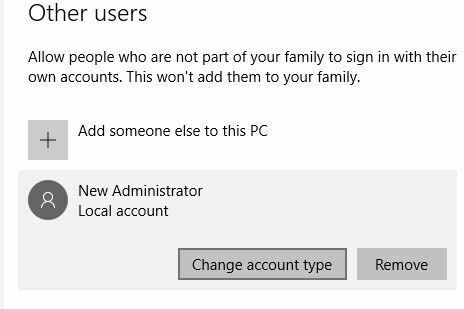
- Spremenite vrsto računa iz Standardnega v Skrbnik Kliknite v redu da shranite spremembe.
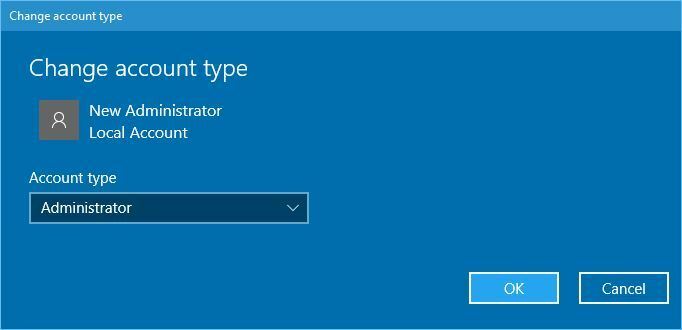
Po ustvarjanju novega računa se odjavite iz glavnega računa in preklopite na novega. Pojdi do C: Windows mapo, poiščite Temp mapo in jo preimenujte v Temp2.
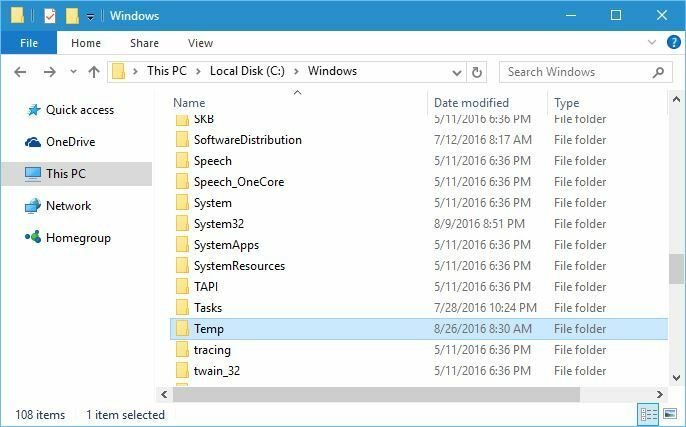
Odjavite se iz novega računa in preklopite nazaj na glavnega. Poskusite znova prenesti najnovejšo različico sistema Windows 10. Če vse deluje, morate izbrisati nov račun, ki ste ga ustvarili.
7. rešitev - Preverite, ali je konfiguracija registra pravilna
Če poskušate prenesti najnovejšo različico sistema Windows 10, se prepričajte, da je konfiguracija registra pravilna. Če želite to narediti, sledite tem korakom:
- Odprite urejevalnik registra.
- Pojdi na.
HKEY_LOCAL_MACHINESOFTWAREMicrosoftWindowsCurrentVersion - Iskati ProgramFilesDir in ProgramFilesDir (x86) vnosi v desnem podoknu. Upoštevajte, da boste imeli ProgramFilesDir (x86) vnos samo, če uporabljate 64-bitno različico sistema Windows.
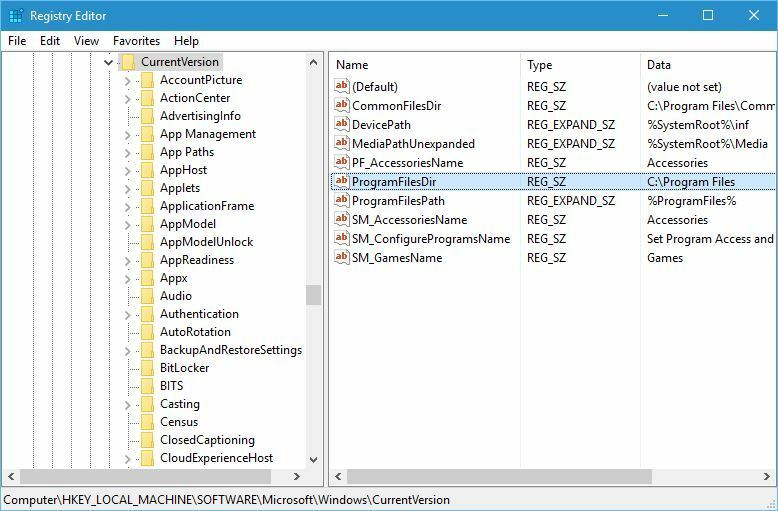
- Dvojni klik ProgramFilesDir vnos in spremenite vrednost vrednosti v C: Programske datoteke. Če imate ProgramFilesDir (x86) Vnos podatkovne vrednosti nastavite na C: Programske datoteke (x86).
- Ko končate, zaprite Urejevalnik registra in preverite, ali je težava odpravljena.
8. rešitev - Odstranite programsko opremo My Rapport Banking
Če poskušate namestiti najnovejšo različico sistema Windows 10, boste morda naleteli na določene težave zaradi programske opreme drugih proizvajalcev. Uporabniki so poročali, da lahko programska oprema My Rapport Banking včasih moti namestitev sistema Windows 10, zato, če imate nameščeno to orodje, predlagamo, da ga odstranite in preverite, ali je s tem popravljeno problem.
Opomba urednika: Ta priročnik se nadaljuje na naslednji strani. Če želite več informacij o odpravljanju dodatnih napak pri namestitvi sistema Windows 10, si oglejte naše namensko središče za odpravljanje težav.
 Še vedno imate težave?Popravite jih s tem orodjem:
Še vedno imate težave?Popravite jih s tem orodjem:
- Prenesite to orodje za popravilo računalnika ocenjeno z odlično na TrustPilot.com (prenos se začne na tej strani).
- Kliknite Zaženite optično branje najti težave s sistemom Windows, ki bi lahko povzročale težave z računalnikom.
- Kliknite Popravi vse odpraviti težave s patentiranimi tehnologijami (Ekskluzivni popust za naše bralce).
Restoro je prenesel 0 bralci ta mesec.


